


在使用Win10系统时,了解你的系统是否处于激活状态是非常重要的。激活状态意味着你拥有正版的Windows许可证,并且可以享受到系统更新、安全保护以及其他微软服务。如果你想确认自己的Windows 10系统是否已经激活,或者想了解如何查看系统激活状态,那么不用担心,本文将为你提供几种简单的方法来帮助你确认系统的激活情况。
具体方法如下:
1、右键单击左下角的【开始菜单】图标。

2、选择列表中的【设置】选项。

3、点击页面上的【更新和安全】。
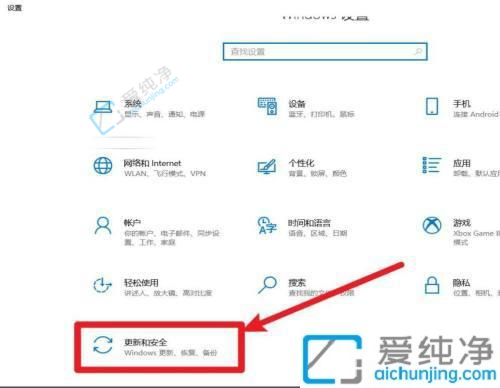
4、在左侧列表中点击【激活】。
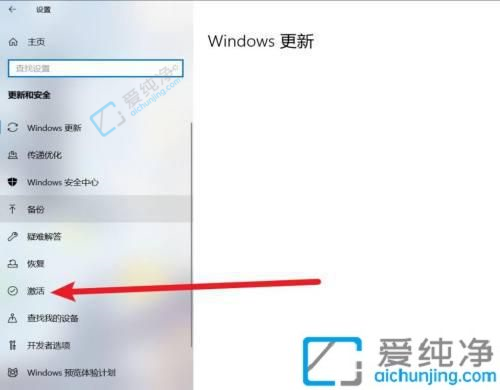
5、查看 Windows 10 的激活状态。
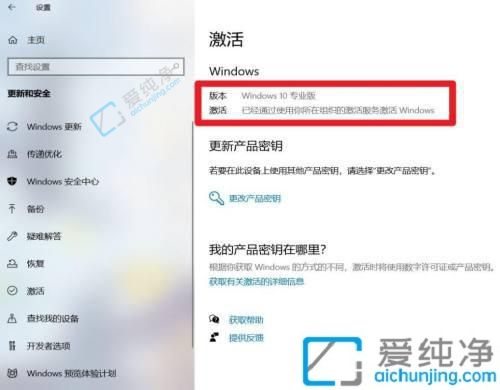
通过本文介绍的方法,您现在应该已经学会了如何在Windows 10中查看系统是否激活状态。无论您是购买了新电脑,还是在使用Windows 10时遇到了一些问题,都可以通过这些简单的步骤来确认系统的激活状态。
| 留言与评论(共有 条评论) |